Cum să configurați redarea în flux a jocurilor Xbox pentru telefonul dvs
Streamingul de jocuri Xbox este puțin complicat, deoarece există de fapt două moduri diferite de a transmite jocuri Xbox One pe telefon. O metodă folosește propriul tău Xbox One pentru a-ți transmite jocurile pe telefon, în timp ce cealaltă transmite jocuri direct din cloud, fără a fi nevoie de un Xbox One. Ambele metode vă permit să jucați o varietate de jocuri Xbox One pe telefon folosind orice controler Bluetooth compatibil.
Două moduri de a transmite în flux jocuri Xbox One
Există două moduri diferite de a transmite jocuri Xbox One pe telefon. Primul este să transmiteți în flux jocuri Xbox One pe care le dețineți de pe consola dvs. Xbox One pe telefon, iar celălalt este să transmiteți jocuri direct din cloud, ca parte a Xbox Game Pass program.
Prima metodă se mai numește și redare de la distanță și este gratuită pentru oricine deține un Xbox One și un telefon Android.
A doua metodă a fost denumită inițial Project xCloud înainte de a deveni parte din Game Pass și necesită un abonament activ Xbox Game Pass.
Iată de ce aveți nevoie dacă doriți să transmiteți în flux de pe Xbox One pe telefon:
- Consola Xbox One: Nu contează ce versiune. Xbox One, Xbox One S și Xbox One X funcționează.
- Abonament Xbox Insider: Alăturați-vă programului Xbox Insider. Acesta este un program bun pentru a vă alătura, deoarece vă oferă acces din timp la noi funcții.
- Un telefon compatibil: Streamingul în consolă Xbox One necesită versiunea Android 6.0 sau mai nouă și versiunea Bluetooth 4.0+.
- Aplicația Xbox Game Streaming: trebuie să instalați aplicația Xbox Game Streaming pe telefon.
- Controler compatibil: un controler Xbox cu conectivitate Bluetooth sau un alt controler Bluetooth compatibil.
- Internet rapid: Microsoft recomandă Wi-Fi de 5 GHz cu cel puțin 10 Mbps în jos și 4,75 Mbps în sus.
Transmiterea în flux din cloud cu Game Pass are cerințe similare, dar nu aveți nevoie de un Xbox One. Iată de ce aveți nevoie:
- Un telefon compatibil: streaming Game Pass necesită un telefon care rulează Android 6.0 sau mai nou cu Bluetooth 4.0+.
- Aplicația Xbox Game Pass: Aplicația Game Pass este disponibilă gratuit din magazinul Google Play și magazinul Samsung Galaxy.
- Abonament Game Pass Ultimate: abonamentul Game Pass Ultimate vă permite să descărcați jocuri gratuite pe PC-ul Xbox One sau Windows 10 și să transmiteți în flux pe telefonul sau tableta Android.
- Controler compatibil: aveți nevoie de un controler Xbox care acceptă Bluetooth sau un alt controler Bluetooth compatibil.
- Internet rapid: Microsoft recomandă o conexiune la internet care oferă cel puțin 10 Mbps în jos.
Înainte de a utiliza oricare dintre aceste metode, poate fi necesar să descărcați Aplicația Xbox Insider Hub și înscrieți-vă la programul Xbox Insider. Dacă nu puteți transmite în flux, încercați să descărcați aplicația Insider și să vă alăturați programului. Oferă acces beta și timpuriu la programe precum streaming.
Cum să transmiteți în flux de pe Xbox One pe telefon
Transmiterea în flux de la consola Xbox One pe telefon este denumită și redare la distanță și streaming pe consolă. Acest proces implică încărcarea și rularea unui joc pe consola Xbox, apoi transmiterea în flux a ieșirii video pe telefon. Intrările de la controler sunt apoi transmise wireless de pe telefon la Xbox One, permițându-vă să jucați jocul pe telefon, chiar dacă nu vă aflați în imediata apropiere a consolei.
Iată cum să transmiteți în flux de pe consolă pe telefon:
Descărcați Aplicația Xbox Game Streaming (Previzualizare). din Google Play și deschideți aplicația.
-
Atingeți Următorul de trei ori.
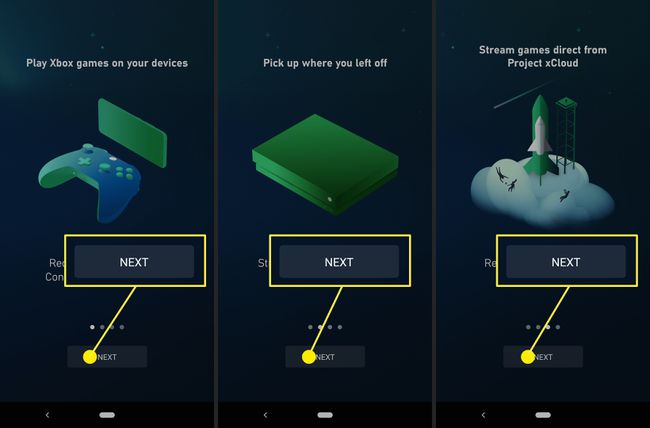
Atingeți Conectare.
Introdu e-mailul pe care l-ai folosit la configurarea Xbox One și atinge Următorul.
-
Introduceți parola și atingeți Loghează-te.
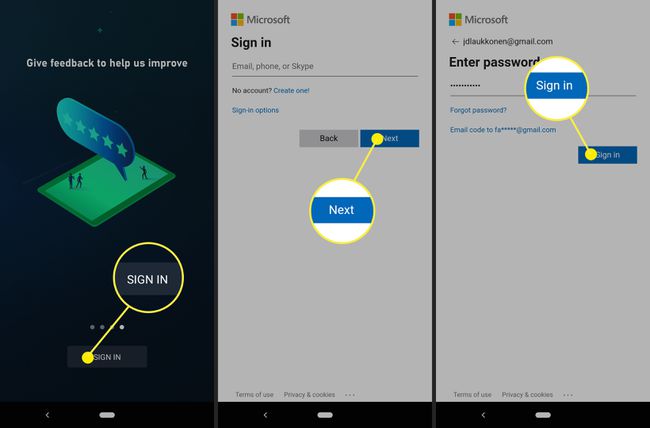
Atingeți Să ne jucăm!
Dacă nu vedeți interfața de streaming a jocului, atingeți cele trei linii orizontale din colțul din stânga sus.
-
Atingeți Streaming în consolă.

Atingeți CONFIGURAȚI NOUL XBOX.
-
Asigurați-vă că Xbox One este pornit și verificați televizorul pentru instrucțiuni suplimentare când vedeți acest ecran.

-
Selectați Permite.
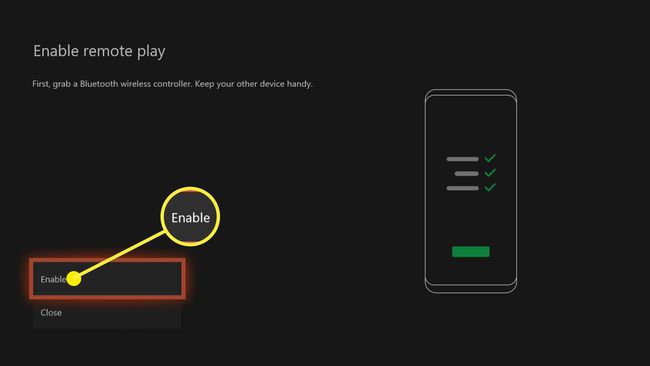
Dacă nu vedeți acest lucru pe televizor, asigurați-vă că Xbox One și aplicația pentru telefon sunt conectate la același cont.
-
Selectați Următorul.

Dacă Xbox One spune că jocul de la distanță nu va funcționa, selectați Ajută cu asta pentru a vă rezolva problemele.
-
Selectați Închide, apoi reveniți la locul unde ați rămas pe telefon.
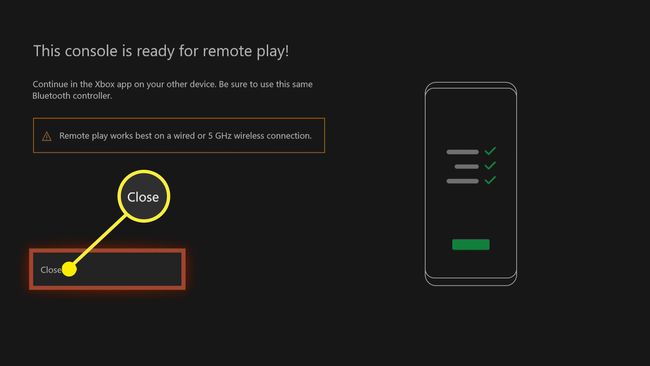
Atingeți URMĂTORUL.
Atingeți CONTROLLER XBOX dacă aveți un controler Xbox One sau CONTROLLER DIFERIT dacă încercați să utilizați un alt controler compatibil Bluetooth.
-
Porniți controlerul Xbox One și atingeți URMĂTORUL.

-
Dacă controlerul nu este deja asociat, atingeți Accesați SETĂRI DISPOZITIV să-l împerechezi.
Asigurați-vă că Bluetooth-ul telefonului este pornit, controlerul este pornit și că ați apăsat butonul de pereche de pe controler înainte de a încerca să conectați controlerul Xbox la telefon.
Dacă nu vedeți controlerul, atingeți Asociați dispozitivul nou sau Vezi toate dacă ați conectat anterior controlerul.
-
Atingeți Controler wireless Xbox.
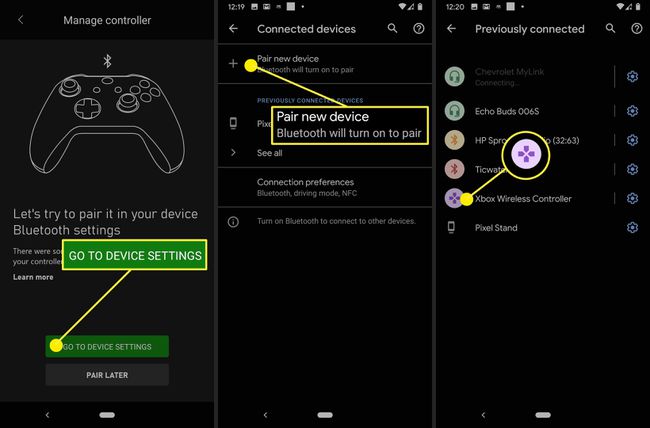
Atingeți URMĂTORUL.
-
Atingeți ÎNCEPE STREAMUL CONSOLEI.
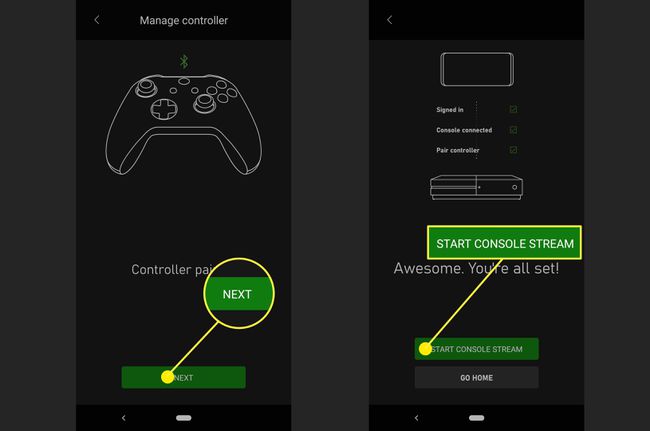
-
Așteptați ca fluxul să înceapă.
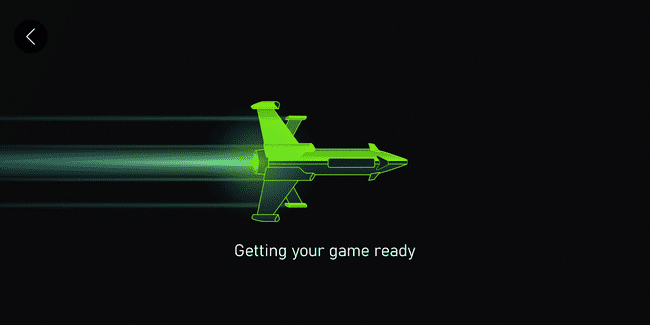
-
Selectați jocul pe care doriți să-l jucați și apăsați tasta Un buton pe controlerul dvs.

-
Jocul tău va începe să se joace pe telefon.

Cum să transmiteți în flux jocuri Xbox One pe telefonul dvs. cu Gamepass
Dacă aveți un abonament Xbox Game Pass Ultimate, probabil că sunteți deja familiarizat cu modul în care vă permite să descărcați și să jucați jocuri gratuit pe computerul dumneavoastră Xbox și Windows. De asemenea, vă permite să transmiteți aceleași jocuri în flux gratuit din cloud-ul Microsoft. Deoarece jocurile sunt rulate în cloud, nu este nevoie să aveți un Xbox One sau un PC cu Windows 10 pentru a utiliza această funcție.
Iată cum puteți transmite jocuri Xbox One pe telefon fără consolă:
Descărcați Aplicația Xbox Game Pass (Beta). din Google Play și deschideți aplicația.
Apasă pe pictograma persoană în partea de jos a ecranului.
Atingeți Loghează-te.
-
Atingeți Loghează-te din nou.
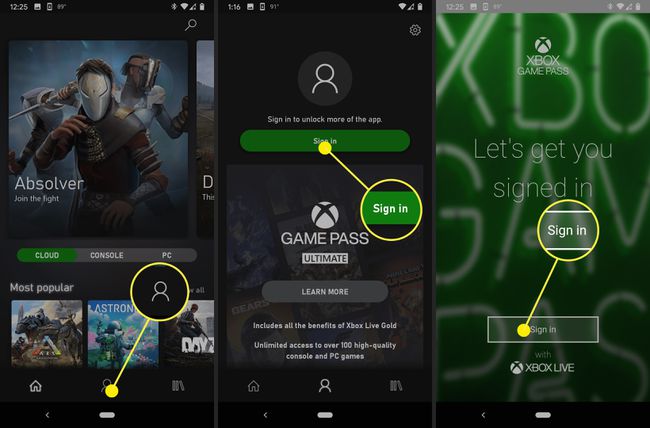
Introduceți adresa de e-mail pe care ați folosit-o când v-ați înscris pentru Xbox Game Pass și atingeți Următorul.
Introduceți parola și apoi atingeți Loghează-te.
-
Atingeți Să ne jucăm!

Apasă pe pictograma acasă în partea de jos a ecranului.
Cu NOR fila selectată, navigați prin opțiunile de joc pentru a găsi una pe care doriți să o jucați.
-
După ce ați selectat jocul care vă interesează, atingeți JOACA.
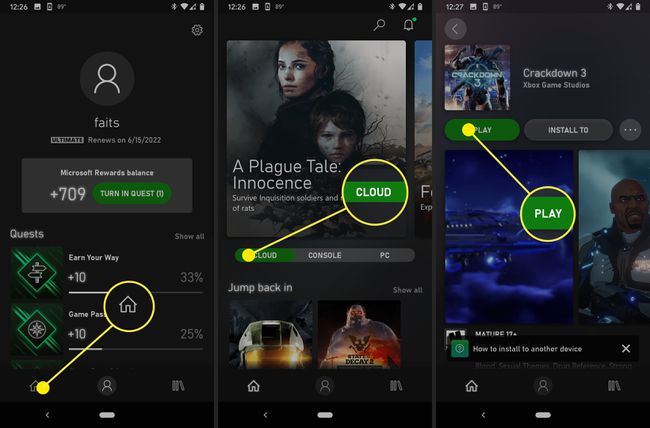
-
Așteptați până se încarcă jocul. Acest lucru poate dura destul de mult dacă conexiunea dvs. la internet este lentă.

-
Jocul se va încărca din cloud și îl veți putea juca cu controlerul conectat.
